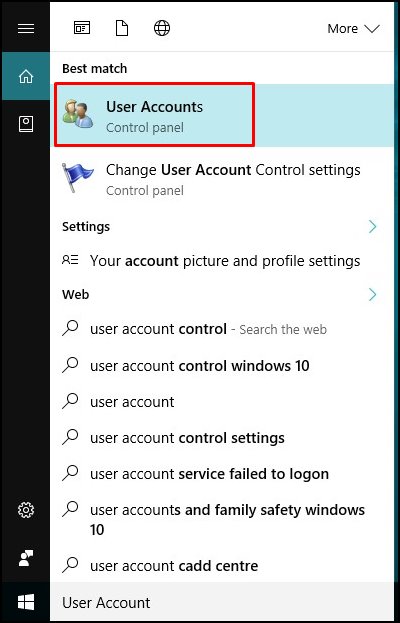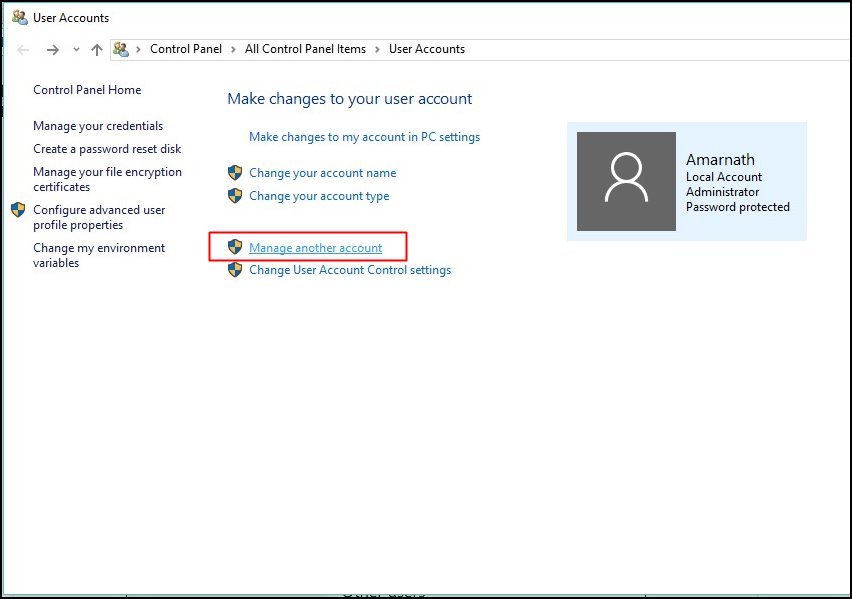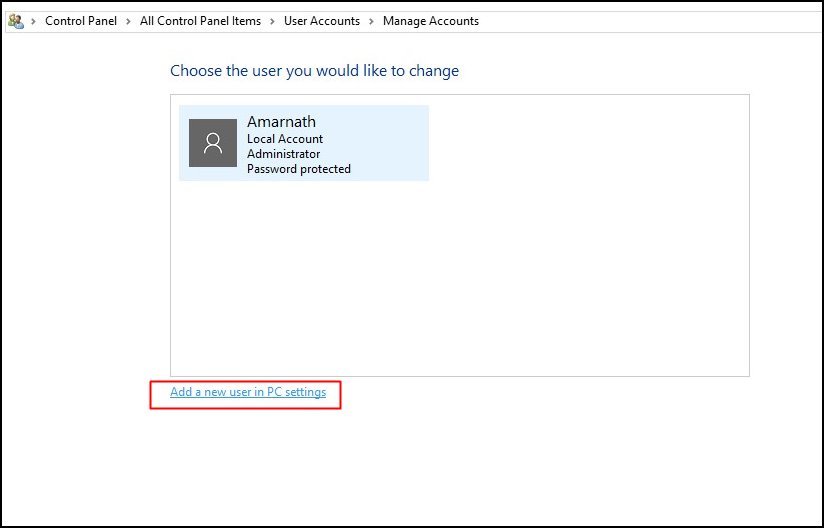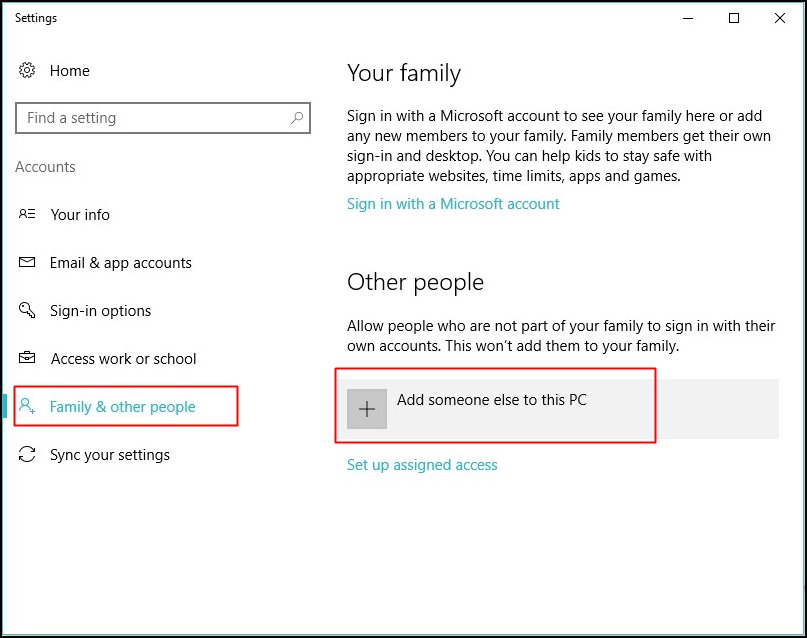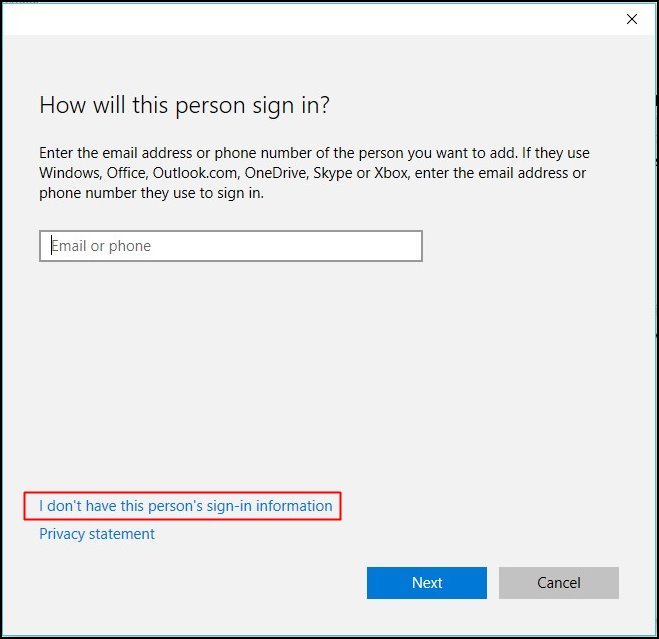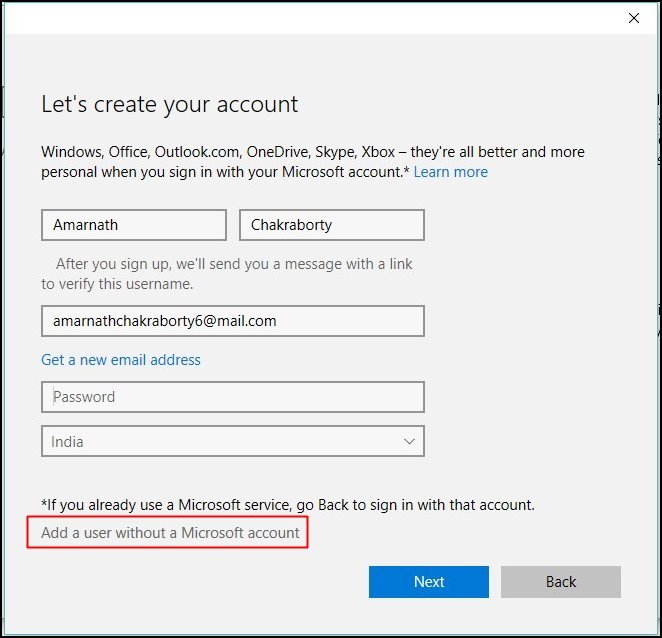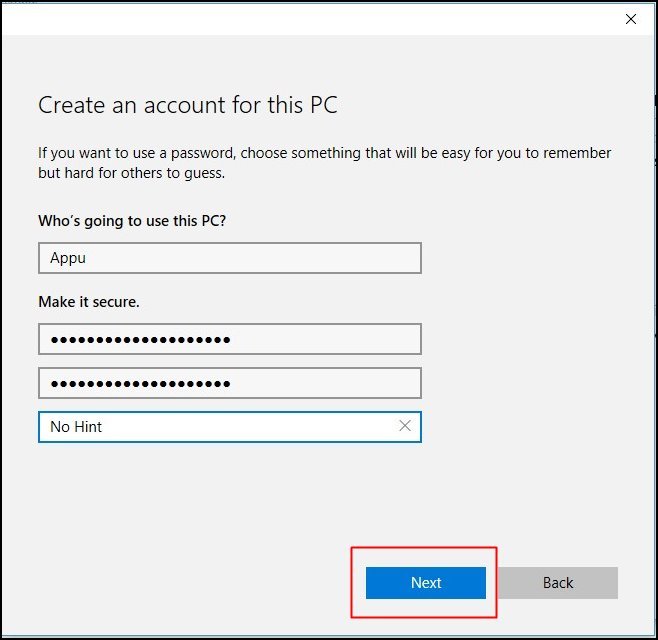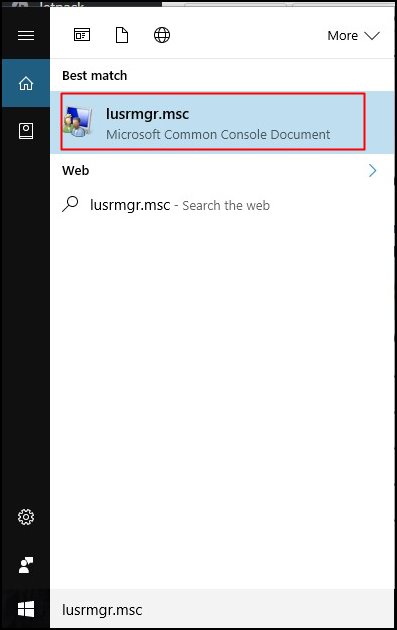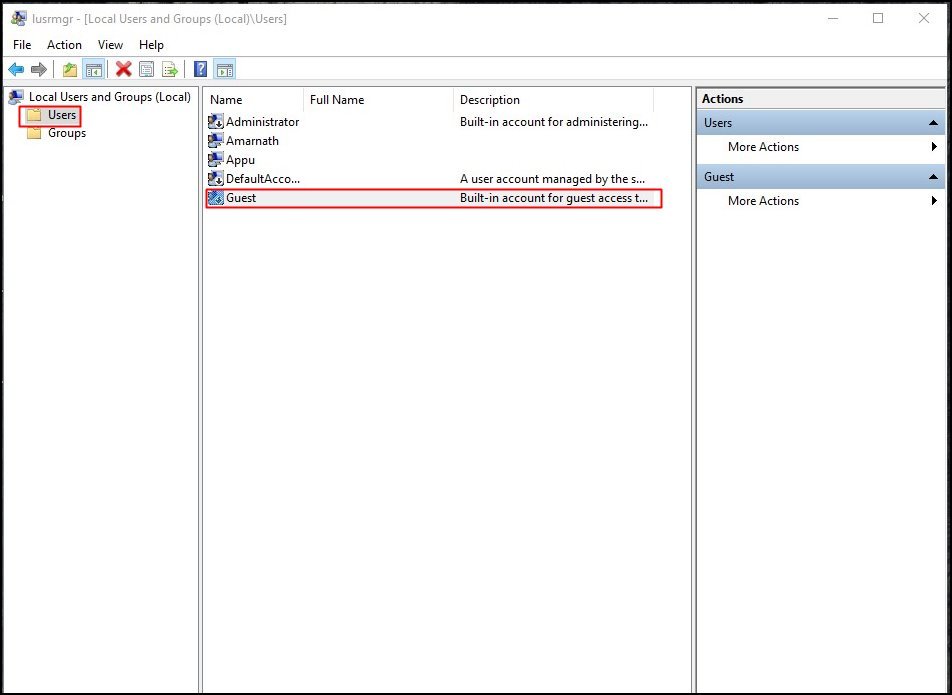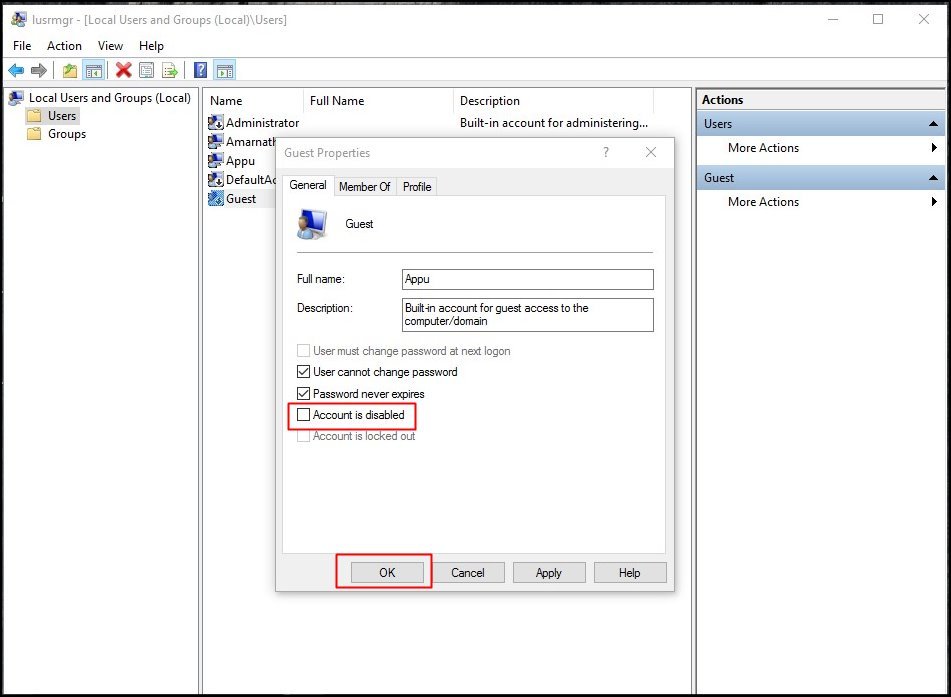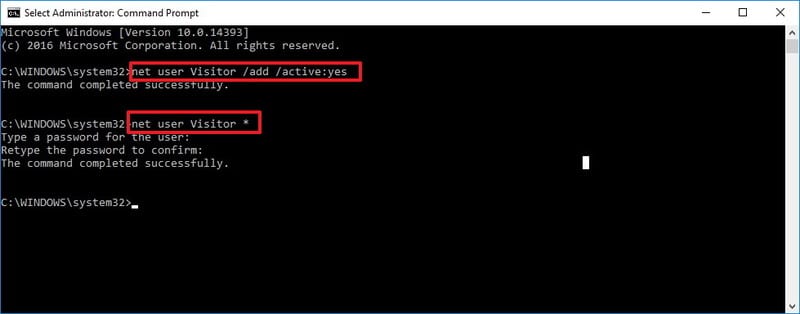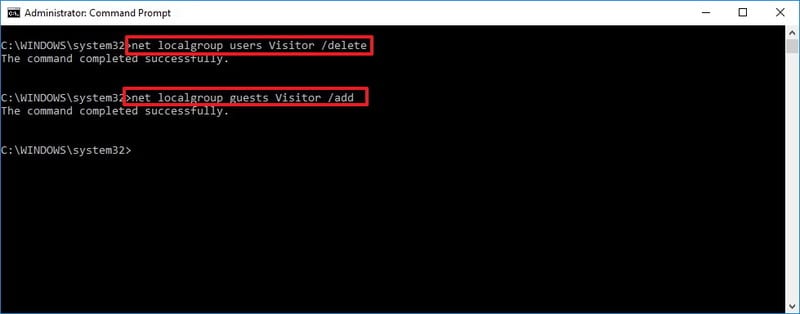Kā izveidot viesa kontu operētājsistēmās Windows 10 un 11
Ja izmantojat Windows operētājsistēmu, kas ir bagāta ar definīcijām Kādu laiku jūs varētu būt pazīstami ar viesu kontiem. Operētājsistēmā Windows varat viegli izveidot viesa kontu un piešķirt ierobežotu piekļuvi citiem datoru lietotājiem.
Viesu kontu izveidei nav ierobežojumu. Pirms tam 10 Viesu kontu izveide agrāk bija vienkāršs process, taču tagad lietas ir mainījušās, un tagad viesa konta izveide operētājsistēmā Windows 10 var būt mulsinoša.
Tāpēc šajā rakstā mēs dalīsimies ar dažām labākajām metodēm, kas palīdzēs jums izveidot viesa kontu savā Windows 10 datorā. 11. Tātad, apskatīsim labākos veidus, kā izveidot viesa kontu operētājsistēmā Windows 10.
Darbības, lai izveidotu viesa kontu operētājsistēmās Windows 10 un 11
Noklusējuma interfeisa maiņas dēļ lietotājiem darbība var būt nedaudz sarežģīta. Tomēr varat izveidot viesa kontu operētājsistēmā Windows 10, veicot dažas no vienkāršām darbībām, par kurām mēs runājam tālāk.
Izmantojiet opciju Lietotāju konti
Vienkāršākais un vienkāršākais veids, kā izveidot viesa kontu, ir izmantot lietotāja konta paneli. Izpildiet dažas no vienkāršām tālāk norādītajām darbībām, lai izveidotu viesa kontu savā Windows 10 datorā.
1. darbība. Vispirms noklikšķiniet uz pogas " Sākt "Tad raksti" lietotājs "Tad jūs redzēsiet." lietotāju konti Tur un vienkārši noklikšķiniet uz tā.
2. darbība. Tagad noklikšķiniet Pārvaldiet citu kontu Tur zem sadaļas Veiciet izmaiņas lietotāja kontā .
3. darbība. Tagad jums ir jāizvēlas opcija Pievienojiet jaunu lietotāju datora iestatījumos .
Ceturtais solis : Tagad jums vienkārši jānoklikšķina uz sadaļas ģimene un citi lietotāji” Tur un viņa priekšā izvēlieties ” Pievienojiet šim datoram citu personu ".
5. darbība. Tagad Windows jautās tās personas e-pasta adresi, kuru vēlaties pievienot savam datoram, un tas nav nepieciešams, vienkārši noklikšķiniet uz "Man nav šīs personas pieteikšanās informācijas"
6. darbība. Tagad nākamajā lapā nav nepieciešams aizpildīt daudz lauku, vienkārši noklikšķiniet uz opcijas Pievienojiet lietotāju bez Microsoft konta .
7. darbība. Tagad jums vienkārši jāievada šī viesa konta nosaukums un pēc tam parole.
Tas ir! Esmu pabeidzis. Tagad viesa konts ir veiksmīgi izveidots. Tagad varat pieteikties jaunajā lietotāja kontā.
Izmantojot Lusrmgr.msc
Ja kāda iemesla dēļ nevarat izveidot viesa kontu, izmantojot iepriekš minēto metodi, izmantojiet šo metodi. Šajā metodē mēs izmantosim vietējo lietotāju un grupu politikas redaktoru. Tātad, pārbaudīsim, kā izmantot vietējo lietotāju un grupu politikas redaktoru, lai izveidotu viesa kontu.
solis Pirmkārt: vispirms noklikšķiniet uz Sākt un pēc tam ierakstiet lusrmgr.msc Pēc tam nospiediet enter.
2. darbība. Tagad noklikšķiniet Lietotāji Pēc tam noklikšķiniet uz viesis labajā pusē.
3. darbība. Tagad ierakstiet viesa konta nosaukumu un pēc tam noņemiet atzīmi no opcijas Konts ir atspējots ) un tas ir izdarīts, jūsu operētājsistēmā Windows 10 ir aktivizēts konts.
Tas ir! Esmu pabeidzis. Šādi varat izmantot vietējo lietotāju un grupu redaktoru, lai sistēmā Windows 10 izveidotu viesa kontu.
Izveidojiet viesa kontu, izmantojot CMD
Nu, mēs visi to zinām. ” viesis Tas ir rezervēts nosaukums operētājsistēmā Windows 10, un jūs nevarat izveidot vairākus kontu nosaukumus ar Viesi. Tātad šajā metodē kā konta nosaukumu mēs izmantojam apmeklētāju.
1. darbība. Vispirms noklikšķiniet uz izvēlnes Sākt un meklējiet "Komandu uzvedne" , ar peles labo pogu noklikšķiniet uz tā un atlasiet "Izpildīt kā administratoram"
2. darbība. Tagad no turienes jums jāievada šāda komanda. Šeit jums jāievada tīkla lietotājs Visitor /add /active:yesun nospiežot taustiņu Enter.
3. darbība. Tagad jums jāievada šāda komanda net user Visitor *. Ja parole nav nepieciešama, divreiz nospiediet ievades pogu.
4. darbība. Nākamajā darbībā jums ir jānoņem jaunais lietotāja konts no noklusējuma lietotāju grupas un jāpievieno jaunizveidotais konts viesu lietotāju grupai. Tāpēc ievadiet šādas komandas pa vienai.
net localgroup users Visitor /delete
net localgroup users Visitor /add
Tas ir viss, jūs esat pabeidzis! Tagad varat atteikties no esošā konta un pieteikšanās ekrānā atlasīt apmeklētāja kontu.
Tātad, šādi varat izveidot viesa kontu operētājsistēmā Windows 10. Ceru, ka šis raksts jums palīdzēs! Lūdzu, dalieties arī ar saviem draugiem. Ja jums ir šaubas par to, informējiet mūs tālāk esošajā komentāru lodziņā.